Menukar, mengedit dan memampatkan video/audio dalam 1000+ format dengan kualiti tinggi.
Bagaimana untuk Menukar Format Video iMovie kepada MP4 pada 2025
Bagaimana untuk menukar format video lalai iMovie kepada format MP4 dengan keserasian yang lebih baik untuk operasi merentas peranti? Ini mungkin soalan yang ingin ditanya oleh ramai pengguna peranti Apple. iMovie biasanya menyimpannya dalam format MOV secara lalai, yang mungkin menghadapi masalah keserasian pada peranti atau platform bukan Apple. Oleh itu, menukar video iMovie kepada MP4 memastikan keserasian yang lebih luas. Panduan ini akan memberikan anda penyelesaian yang paling berkesan.
Senarai Panduan
Maklumat Asas Mengenai Format iMovie dan MP4 Bagaimana untuk Menyimpan Video iMovie dalam Format MP4 pada Mac Cara Menukar Format iMovie kepada MP4 Menggunakan QuickTime Cara Mengeksport Video iMovie sebagai MP4 pada iPhone/iPad [Bonus] Cara Menukar iMovie kepada MP4 pada WindowsMaklumat Asas Mengenai Format iMovie dan MP4
Perisian penyuntingan video asli Apple, iMovie, biasanya mengeluarkan video dalam format MOV. Fail MOV dioptimumkan untuk peranti Apple dan berfungsi dengan lancar dengan ekosistem macOS dan iOS. Mereka biasanya menggunakan codec seperti H.264 atau HEVC, yang menyokong pengekodan video dan audio berkualiti tinggi. Walaupun MOV menyediakan kualiti video yang sangat baik, ia tidak disokong secara universal oleh semua peranti, sistem pengendalian atau pemain video, menjadikannya kurang sesuai untuk berkongsi atau memuat naik pada platform seperti YouTube atau media sosial.
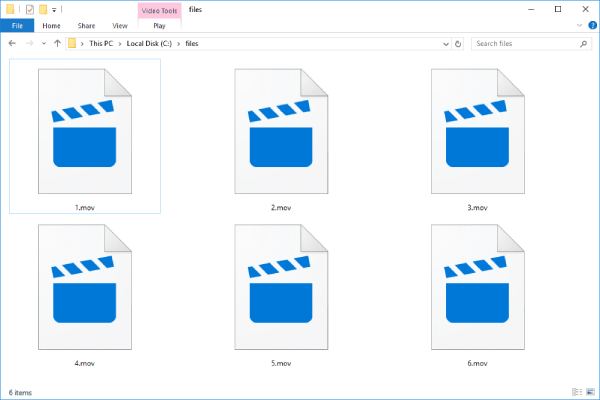
Menukar video iMovie kepada MP4 memastikan kandungan anda boleh dilihat, dikongsi dan diedit pada julat platform dan peranti yang lebih luas, kerana MP4, sebagai format video yang diterima pakai secara meluas, terkenal dengan keserasian universalnya merentas peranti, sistem pengendalian dan platform penstriman yang berbeza. Fail MP4 menggunakan codec yang serupa seperti MOV, tetapi memberikan pemampatan yang lebih baik, menghasilkan saiz fail yang lebih kecil tanpa menjejaskan kualiti video. Ini menjadikan MP4 sesuai untuk perkongsian dalam talian, memainkan video pada peranti bukan Apple dan meningkatkan kecekapan storan.
Bagaimana untuk Menyimpan Video iMovie dalam Format MP4 pada Mac
Mengeksport projek iMovie dalam format MP4 pada Mac adalah mudah kerana iMovie menyediakan pilihan eksport terbina dalam yang disesuaikan untuk keserasian. Apabila mengeksport, pengguna mempunyai pilihan untuk memilih H.264 sebagai codec video untuk menjamin output dalam format MP4.

Walau bagaimanapun, pilihan eksport iMovie tidak mempunyai kawalan kadar bit atau resolusi tersuai lanjutan. Bagi mereka yang ingin mengubah suai butiran pada tahap tertentu, fungsi eksport asli iMovie mungkin tidak memenuhi keperluan mereka. Walaupun iMovie tidak akan mengimport MP4 dengan parameter terperinci, ia masih merupakan cara yang sangat mudah untuk menukar video iMovie kepada format MP4 dengan mengikuti langkah di bawah:
Langkah 1Lancarkan iMovie pada Mac anda dan klik butang "Import Media" untuk mengimport fail media anda.
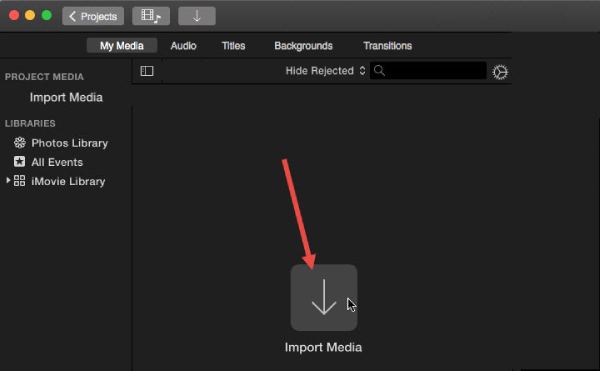
Langkah 2Klik butang "Fail". Kemudian, klik butang "Kongsi" dan butang "Fail" untuk memanggil tetingkap baharu.
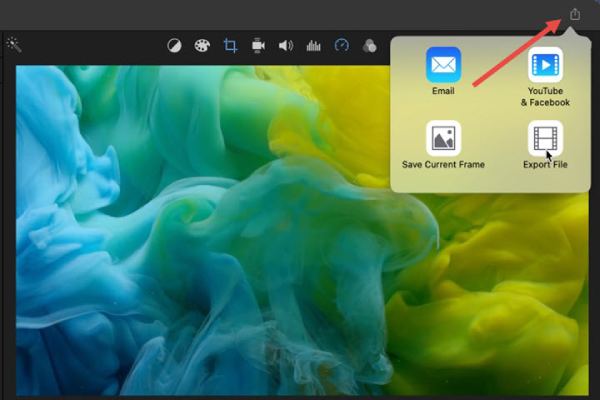
Langkah 3Dalam tetingkap pop timbul, klik untuk memilih "MP4" sebagai format output.
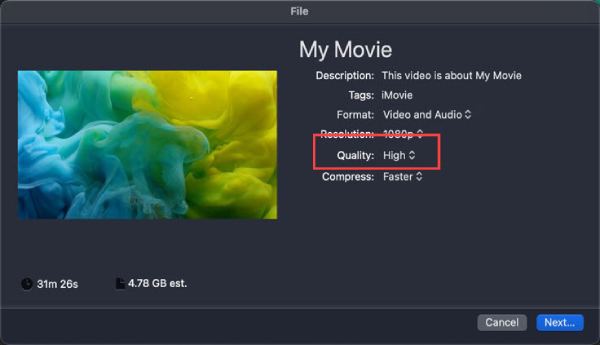
Cara Menukar Format iMovie kepada MP4 Menggunakan QuickTime
Pemain media lalai Apple, QuickTime Player, juga boleh berfungsi sebagai alat mudah untuk menukar fail iMovie kepada format MP4. Selepas mengeksport projek iMovie anda sebagai fail MOV, anda boleh membukanya dalam QuickTime Player dan mengeksportnya terus dalam format MP4. Sebagai alat pemprosesan video yang diprapasang pada macOS, QuickTime boleh digunakan secara langsung tanpa memasang perisian tambahan. Ia mesra pemula dan menyediakan penukaran yang berkesan dengan kehilangan kualiti yang minimum.
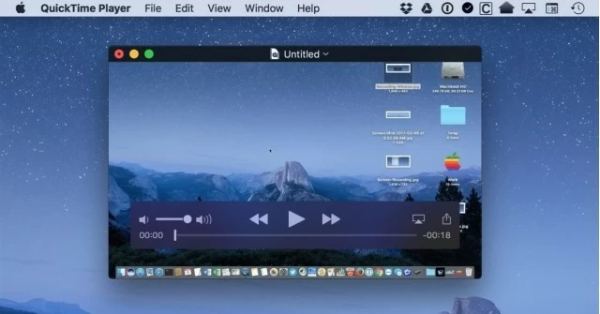
Walau bagaimanapun, sebagai alat terbina dalam, fungsi QuickTime juga agak terhad. Kerana sebenarnya versi terbaru QuickTime tidak menyokong pengeksportan iMovie ke MP4 secara langsung. Langkah penukaran yang dinyatakan di sini sebenarnya melibatkan perubahan akhiran yang paling langsung. Ini bermakna anda tidak boleh membuat beberapa perubahan dari segi butiran. Tetapi had ini tidak menjejaskan QuickTime Player daripada menjadi pilihan yang mudah untuk pengguna yang memerlukan cara yang cepat dan terus menukar fail MOV kepada MP4.
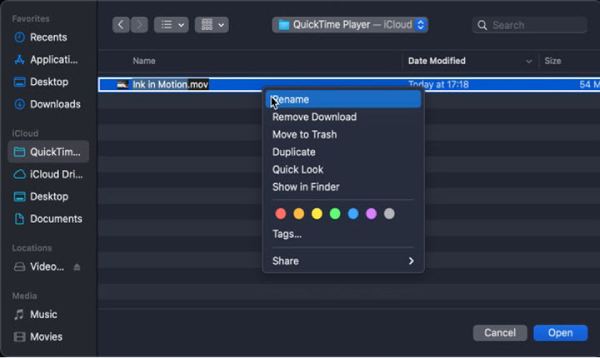
Cara Mengeksport Video iMovie sebagai MP4 pada iPhone/iPad
Mengeksport video iMovie sebagai MP4 pada iPhone atau iPad anda ialah cara yang mudah untuk memastikan keserasian merentas berbilang peranti dan platform. Walaupun iMovie mengeksport video dalam format MOV secara lalai pada iOS, ia juga menyokong MP4 apabila menggunakan tetapan eksport yang betul. Ini amat berguna apabila berkongsi video. Proses ini mesra pengguna dan tidak memerlukan apl pihak ketiga, kerana Apple telah menyepadukan alat yang diperlukan terus ke dalam iMovie. Anda boleh mengikuti langkah-langkah yang ditunjukkan di bawah untuk eksport video iMovie dalam format MP4 pada iPhone atau iPad anda:
Langkah 1Lancarkan iMovie pada iPhone atau iPad anda, ketik untuk memilih fail media yang ingin anda import sebagai MP4.
Langkah 2Ketik butang "Kongsi" di bahagian bawah skrin untuk memanggil tab baharu.
Langkah 3Di bawah tab "Eksport dan Kongsi", ketik butang "Simpan atau Kongsi Video" dan ketik butang "Simpan Video".
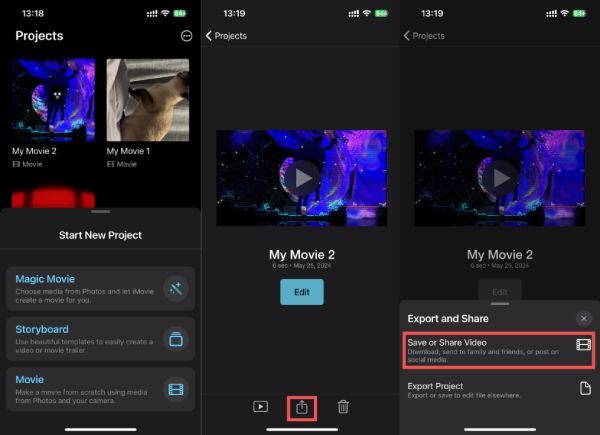
[Bonus] Cara Menukar iMovie kepada MP4 pada Windows
Walaupun iMovie hanya tersedia untuk peranti Apple, mengeksport projek iMovie ke Windows mungkin mencipta isu keserasian format, kerana fail iMovie biasanya disimpan dalam format MOV. Untuk menukar fail ini dengan lancar kepada MP4 pada Windows, 4Easysoft Total Video Converter adalah penyelesaian yang hebat. Anda boleh melaraskan tetapan seperti peleraian, kadar bit dan codec untuk memastikan fail MP4 anda memenuhi keperluan khusus anda.

Perkakasan ultra membolehkan anda menukar video iMovie kepada MP4 dalam masa yang singkat.
Edit video iMovie anda sekali lagi dengan lebih banyak kesan khas apabila menukar.
Membolehkan anda meningkatkan kedua-dua imej dan kualiti audio semasa menukar.
Menyediakan fail MP4 berkualiti tinggi dan bersaiz kecil yang ditukar untuk perkongsian mudah.
100% Selamat
100% Selamat
Langkah 1Lancarkan 4Easysoft Total Video Converter dan klik butang "Tambah Fail" untuk mengimport video iMovie untuk penukaran kepada MP4.
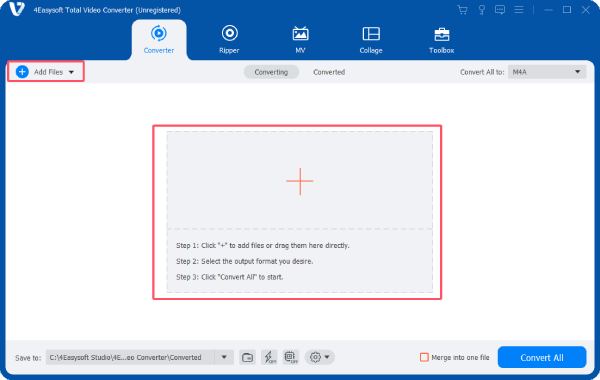
Langkah 2Klik butang "Tukar Semua kepada". Di bawah tab "Video", klik butang "MP4" untuk penukaran daripada iMovie kepada MP4.
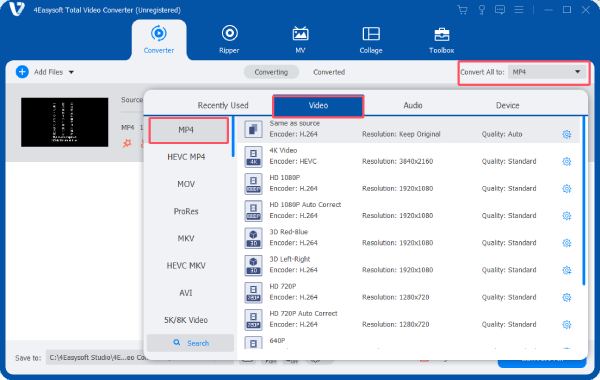
Langkah 3Akhir sekali, klik butang "Tukar Semua" untuk memulakan proses menukar video iMovie kepada format MP4.
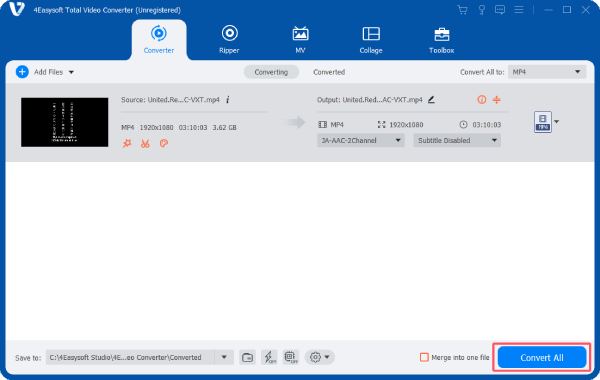
Kesimpulan
Pendek kata, menukar video iMovie kepada MP4 boleh memastikan keserasian yang lebih luas merentas peranti, platform dan sistem pengendalian. Untuk peranti pengendalian dan sistem pengendalian yang berbeza, anda boleh memilih cara berbeza untuk berkongsi, mengedit dan memainkan projek iMovie dengan mudah tanpa menghadapi pengehadan format. Antaranya, yang paling serasi dan kaya dengan ciri ialah 4Easysoft Total Video Converter, yang boleh anda muat turun sekarang dan cuba secara percuma
100% Selamat
100% Selamat


